win10更新卡在正在重新启动怎么办 win10更新重新启动卡住不动了如何解决
更新时间:2023-11-03 09:46:22作者:skai
我们的win10电脑每隔一段时间就会自动给我们电脑推送更新,我们大部分小伙伴最近都遇到了更新卡在正在重新启动的情况,遇到这种情况我们很多小伙伴都不知道如何解决,接下来小编就带着大家一起来看看win10更新重新启动卡住不动了如何解决,快让我一起看看。
具体方法:
1、点击电脑主页版开始中的设置。
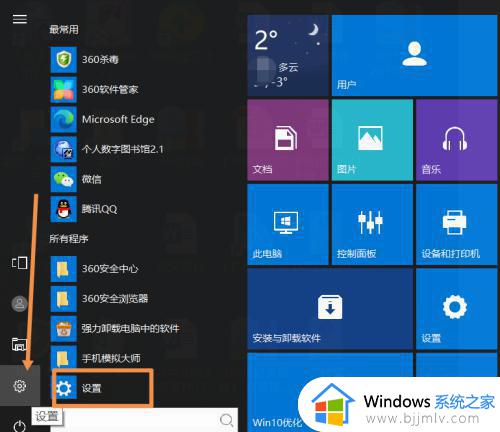
2、下拉找到更新与安全。
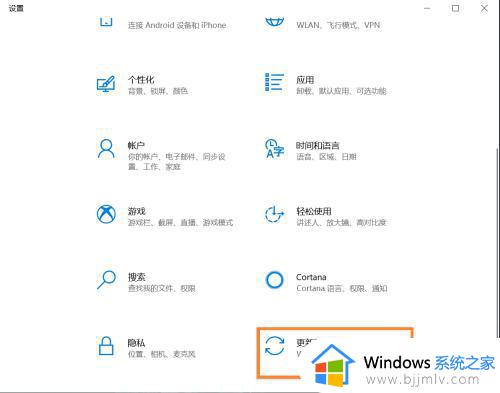
3、点击恢复,选择立即重新启动。
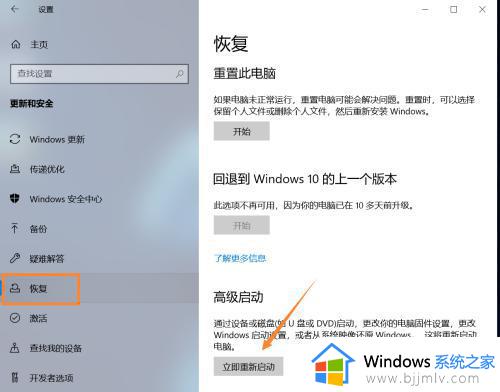
4、点击疑难解答。

5、选择重置此电脑恢复电脑问题,或者选择高级选项,点击启动恢复,检索电脑问题。
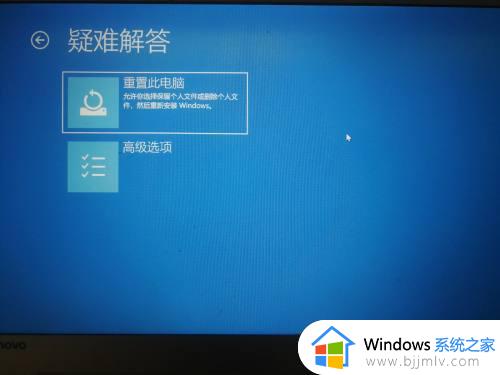
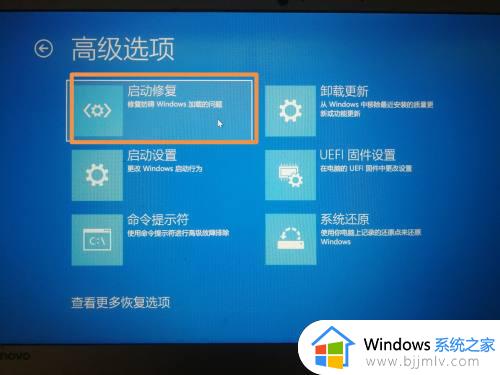
6、选择自己的账户,并输入账户密码,点击继续,即可启动恢复。
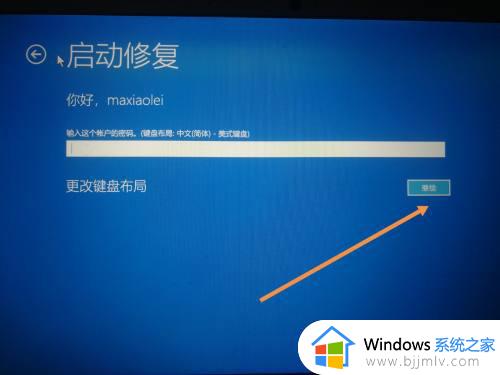
以上全部内容就是小编带给大家的win10更新重新启动卡住不动了解决方法详细内容分享啦,还不清楚怎么操作的小伙伴就快点跟着小编一起解决。
win10更新卡在正在重新启动怎么办 win10更新重新启动卡住不动了如何解决相关教程
- win10更新正在重新启动很久怎么回事 win10卡在正在重新启动如何处理
- win10更新57%卡住不动怎么办 windows10更新卡在57%如何解决
- win10更新卡在57%不动了怎么办 win10更新一直卡在57%如何解决
- win10更新100%卡住不动怎么办 win10更新一直卡在100%解决方法
- win10自动重启更新怎么关掉 win10如何关闭自动重启更新
- 更新安装win10卡在70%不动了怎么办 win10更新安装卡住70%不动了如何处理
- win10更新卡在100%不动了怎么办 简单解决win10更新100%不停转圈
- win10更新卡住不动怎么办 win10更新卡住一直转圈修复方法
- windows10更新2004卡在92%怎么办 windows10更新2004卡住不动92%修复方法
- win10正在重新启动很久怎么办 win10正在重新启动一直转圈修复方法
- win10如何看是否激活成功?怎么看win10是否激活状态
- win10怎么调语言设置 win10语言设置教程
- win10如何开启数据执行保护模式 win10怎么打开数据执行保护功能
- windows10怎么改文件属性 win10如何修改文件属性
- win10网络适配器驱动未检测到怎么办 win10未检测网络适配器的驱动程序处理方法
- win10的快速启动关闭设置方法 win10系统的快速启动怎么关闭
win10系统教程推荐
- 1 windows10怎么改名字 如何更改Windows10用户名
- 2 win10如何扩大c盘容量 win10怎么扩大c盘空间
- 3 windows10怎么改壁纸 更改win10桌面背景的步骤
- 4 win10显示扬声器未接入设备怎么办 win10电脑显示扬声器未接入处理方法
- 5 win10新建文件夹不见了怎么办 win10系统新建文件夹没有处理方法
- 6 windows10怎么不让电脑锁屏 win10系统如何彻底关掉自动锁屏
- 7 win10无线投屏搜索不到电视怎么办 win10无线投屏搜索不到电视如何处理
- 8 win10怎么备份磁盘的所有东西?win10如何备份磁盘文件数据
- 9 win10怎么把麦克风声音调大 win10如何把麦克风音量调大
- 10 win10看硬盘信息怎么查询 win10在哪里看硬盘信息
win10系统推荐